Сохранение клипов в компьютере – Canon XF305 User Manual
Page 174
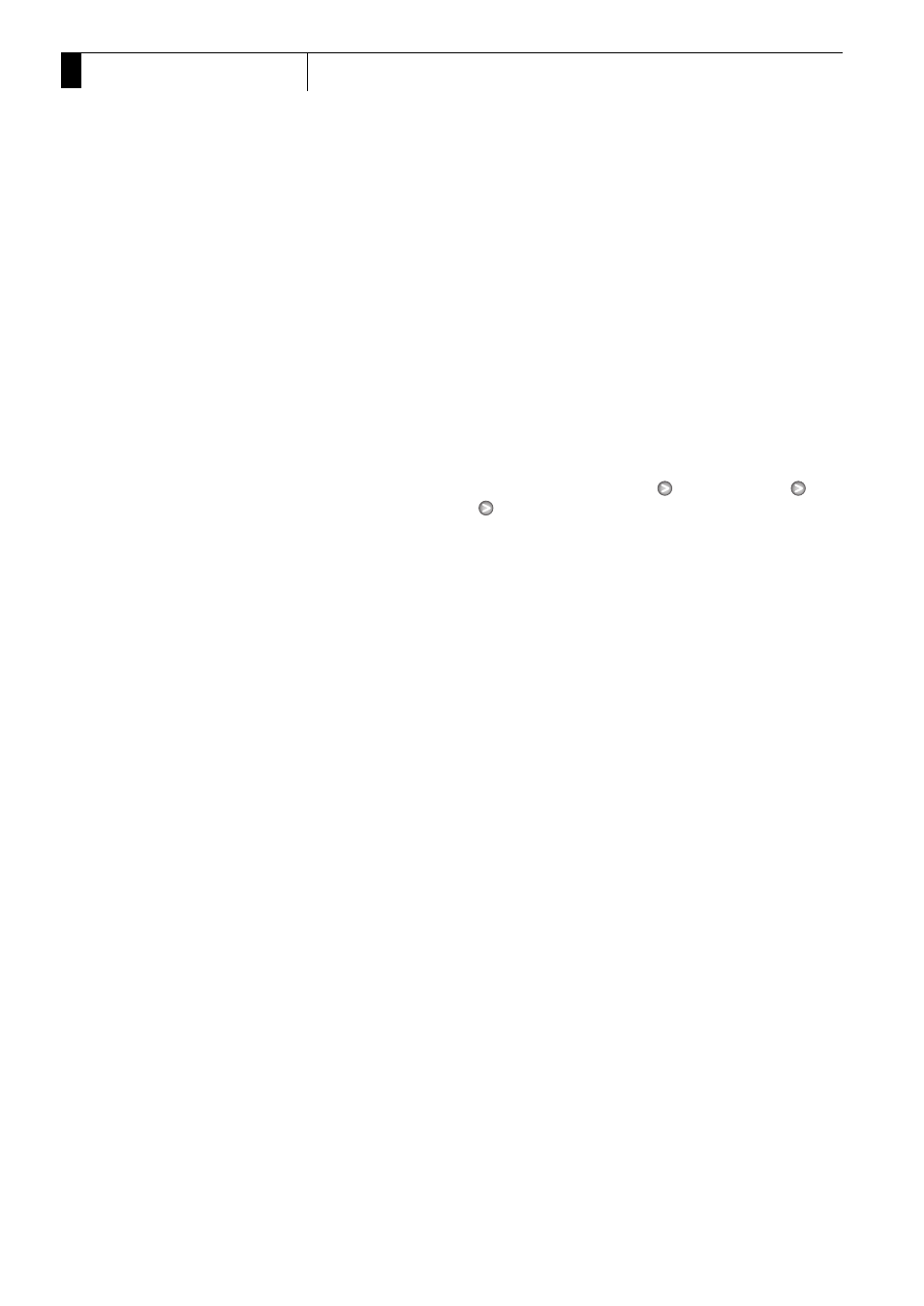
Внешние соединения
174
6
Сохранение клипов в компьютере
5 Ознакомьтесь с лицензионным соглашением и нажмите кнопку
[Да] для начала установки.
• Если не выбрать кнопку [Да], установка программного
обеспечения будет невозможна.
• После завершения установки отображается сообщение
[Установка заверешена успешно.].
• Для отмены операции можно нажать кнопку [Отмена].
6 Нажмите кнопку [Далее], затем нажмите кнопку [Готово].
7 Извлеките компакт-диск из компьютера.
Удаление программы Canon XF Utility
1 В меню Пуск выберите [Все программы]
[Canon Utilities]
[Canon XF Utility]
[Удалить программу Canon XF Utility].
• Выводится экран запроса подтверждения.
2 Нажмите кнопку [Да], чтобы начать удаление программного
обеспечения.
• После удаления программного обеспечения отображается
сообщение [ПО успешно удалено.].
3 Нажмите кнопку [OK].
Удаление подключаемого модуля Canon XF Plugin for Avid Media
Access
1 На панели управления откройте [Программы и компоненты]*
(Windows Vista/Windows 7) или [Установка и удаление программ]
(Windows XP).
• Отображается список установленных программ.
2 Выберите [Canon XF Plugin for Avid Media Access].
3 Щелкните [Удалить]/[Удалить/Изменить] (Windows Vista/
Windows 7) или [Изменить/Удалить] (Windows XP).
4 Следуйте инструкциям, выводимым на экран.
* Этот пункт может называться [Установка и удаление программ] – это
зависит от режима отображения панели управления.
Удаление программы Canon XF MPEG2 Decoder
1 В панели управления откройте [Программы и компоненты]*
(Windows Vista/Windows 7) или [Установка и удаление программ]
(Windows XP).
• Отображается список установленных программ.
2 Выберите [Canon XF MPEG2 Decoder].
3 Щелкните [Удалить]/[Удалить/Изменить] (Windows Vista/
Windows 7) или [Изменить/Удалить] (Windows XP).
4 Следуйте инструкциям, выводимым на экран.
* Этот пункт может называться [Установка и удаление программ] – это
зависит от режима отображения панели управления.
